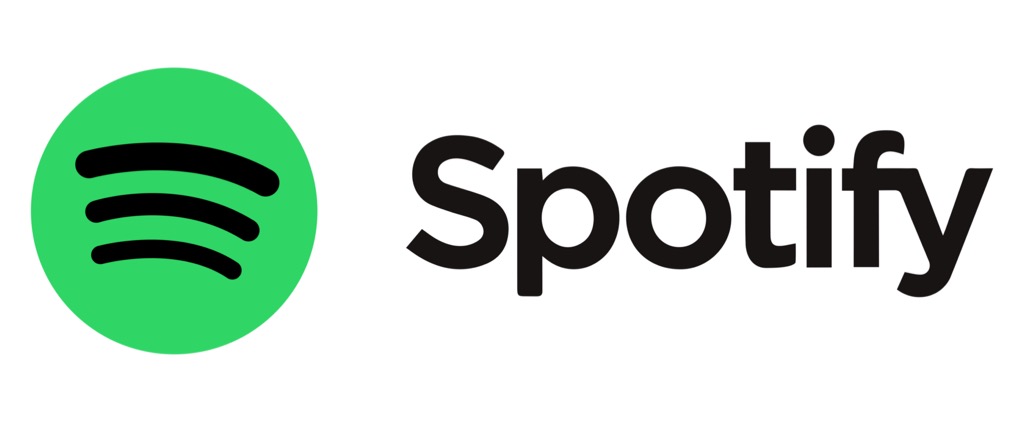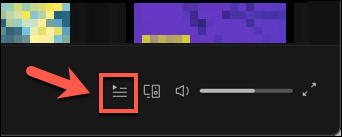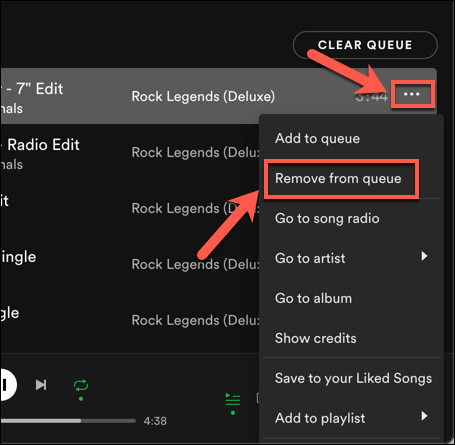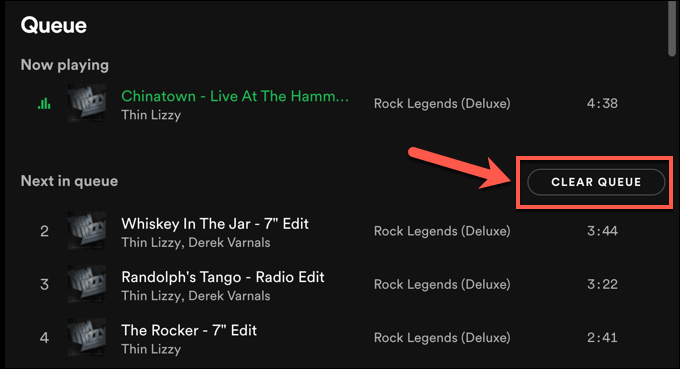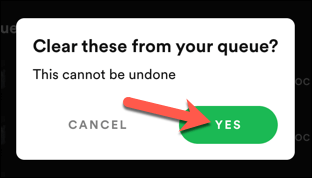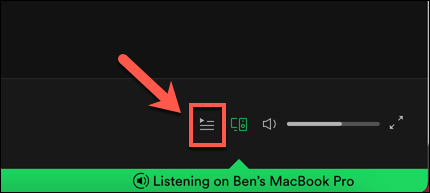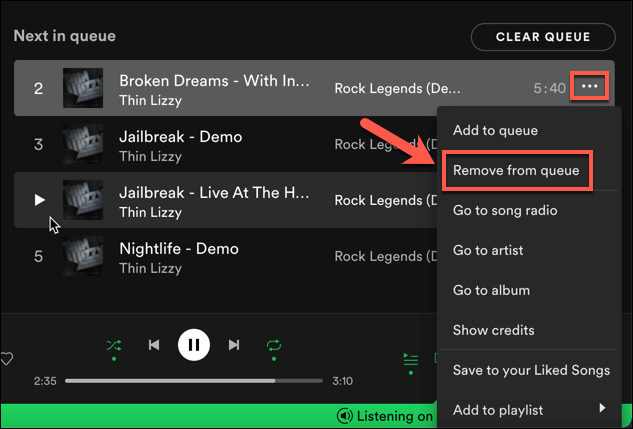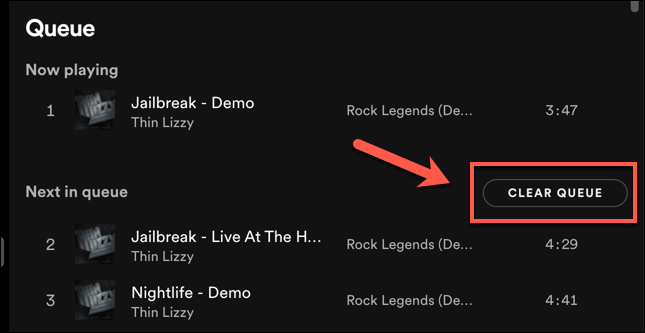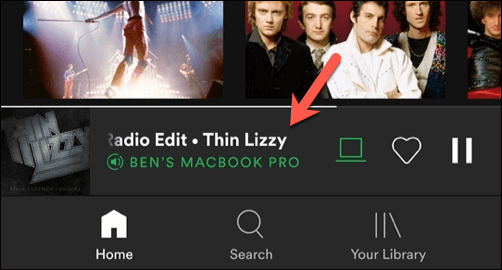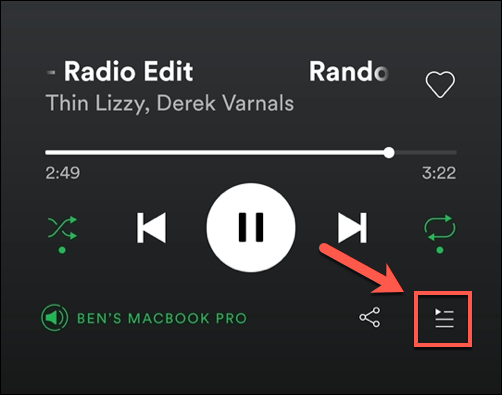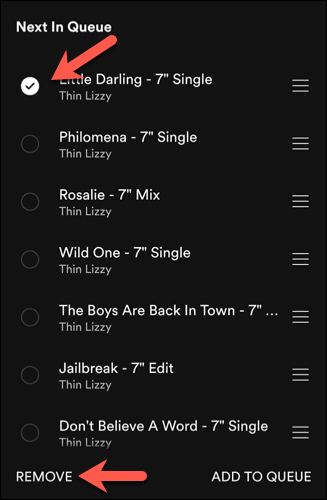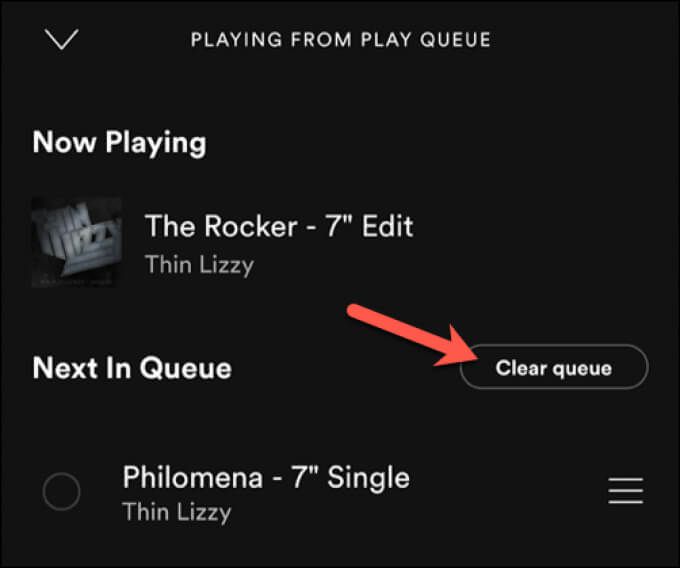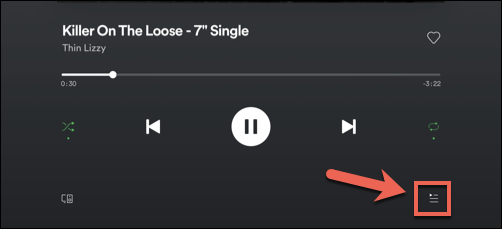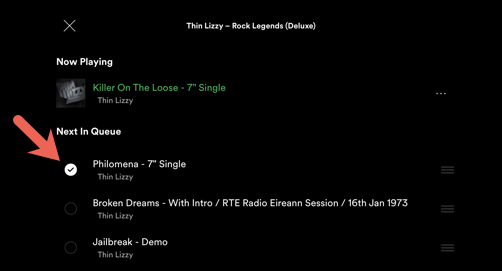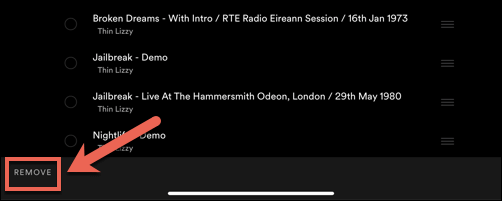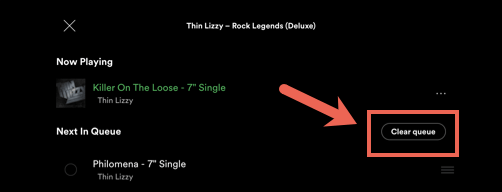Spotifyにその日の音楽の選択を処理させるのは簡単ですが、Spotifyのプレイリストに飽きている場合は、いくつかの代替案を検討する する必要があります。ただし、Spotifyキューイングシステムを使用して推奨事項を作成できるため、ジャンプしてApple Music または別のプロバイダーを試す必要はありません。
Spotifyのキューを使用すると、アイアンメイデンからベートーベンまで簡単に、数時間または数日分の音楽やプレイリストをキューに入れて、手動で、曲やプレイリストを次々と聴くことができます。ただし、Spotifyのキューをクリアする必要がある場合は、十分に簡単なプロセスです。
<!-目次->
Spotifyアプリでキューをクリアすると、Spotifyのキューがクリアされますアクティブなアプリでアカウントにリンクされているすべてのデバイス。たとえば、iPhoneで音楽を再生しているが、Spotifyデスクトップアプリでキューをクリアすると、すべてのデバイスで音楽がクリアされます。この例では、iPhoneでの曲の再生が停止します。
モバイルデバイスのSpotifyアプリでクリアした音楽にも同じことが当てはまります。 PCまたはMacで音楽を再生しているが、AndroidまたはiPhoneを使用してSpotifyのキューをクリアすると、音楽はすべてのデバイスで再生を停止します。再生を再開するには、曲やポッドキャストをキューに再度追加するか、新しい曲やアルバムの再生を開始する必要があります。
SpotifyはPCまたはMacのデスクトップアプリから利用できますが、現在のデバイスと他のデバイスの両方で、Webプレーヤーを使用して音楽を聴いたり再生を制御したりすることもできます。キューをクリアしたい場合は、次のことを行う必要があります。
AndroidでSpotifyキューをクリアすると、現在の再生デバイスに関係なく、キューからすべての曲が削除されます(ただし、同じSpotifyアカウントを共有している場合のみ)。